新增、封鎖或移除 Viva Engage 使用者
身為已驗證或網路管理員,您可以新增、封鎖或移除 Viva Engage 使用者,並定義要包含在其配置檔中的欄位。
若要前往 Viva Engage 系統管理中心來管理使用者:
在 Microsoft 365 中,移至 管理員>Viva Engage。
或者,在 Viva Engage 中,選取 Viva Engage 設定圖示
 ,然後選取 [編輯網路 管理員 設定]。
,然後選取 [編輯網路 管理員 設定]。
邀請使用者 Viva Engage
僅使用此程式來邀請具有公司電子郵件的員工 Viva Engage。
- 如果您在網路中強制執行Microsoft 365 身分識別,Microsoft具有 Viva Engage 授權的 365 個使用者會建立為 Viva Engage 中的暫止使用者。
- 如果您未強制Microsoft 365 身分識別,用戶必須從 Microsoft 365 選取 Viva Engage 磚,或登入 Viva Engage 以加入網路。
- 如果您邀請使用者加入沒有 Viva Engage 授權的群組,該使用者會在 [參與] Viva 中暫止,並從群組成員清單中移除。 它們不會收到公告電子郵件。
如果您的 Viva Engage 網路處於原生模式,您必須在 Microsoft Entra 使用者管理入口網站中執行此動作。
如果您的 Viva Engage 網路不是原生模式,請遵循下列步驟:
在 Viva Engage 中,從設定中選取 [編輯網路管理員設定]。 此選項會開啟 Yammer 系統管理中心。
在 Yammer 系統管理中心中,選取 [ 使用者>邀請使用者]。
輸入個別的電子郵件地址,然後選取 [ 邀請]。
此外,您可以選取 [ 匯入通訊簿 ] 並匯入從電子郵件應用程式導出的 CSV 檔案,例如 Outlook 或 Apple Mail。 CSV 檔案每一行應該包含單一電子郵件位址。
注意事項
如果您的組織針對電子郵件位址使用多個因特網網域,而且您想要將其他網域的使用者新增至您的網路,請考慮執行 Viva Engage 網路匯總。 如需詳細資訊,請移至網路移轉:合併多個 Viva Engage 網路。
管理擱置中的使用者
暫止的使用者是受邀加入 Viva Engage 網路,但從未登入的人員。 擱置的使用者可以新增至社群,並接收來自社群系統管理員的公告通知電子郵件。 如同所有 Office 產品,擱置的用戶會顯示在社群成員清單中。
若要停止接收來自特定社群的公告,使用者可以登入 Viva Engage 並離開社群。 或者,他們可以遵循電子郵件中的取消訂閱連結,取消訂閱所有 Viva Engage 電子郵件。
邀請來賓
邀請網域外部電子郵件位址的外部聯繫人 (例如顧問、約聘人員或合作夥伴) 。 來賓電子郵件網域不會新增至您網路的授權網域清單。
在 Viva Engage 中,選取設定圖示,然後選取 [編輯網路管理員設定] 以移至 Yammer 系統管理中心。
在 Yammer 系統管理中心中,選取 [ 用戶>邀請來賓]。
輸入個別的電子郵件位址。 在此頁面上會列出作用中和擱置中的來賓。
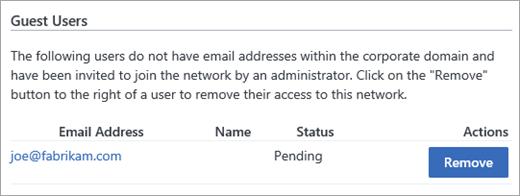
如同其他使用者,來賓名稱和配置檔會保留空白,直到他們接受邀請並完成註冊為止。 來賓帳戶可以隨時刪除,但其對網路的貢獻仍會維持不變。
如需來賓的詳細資訊,請參閱 外部傳訊常見問題。
移除使用者
您可以停用或永久移除作用中的用戶、擱置中的用戶和來賓。
如果您的 Viva Engage 網路處於原生模式,請只使用 管理員 入口網站中的 [移除使用者] 頁面來處理 GDPR 的數據主體要求。 繼續之前,請檢閱所有 Office 365的 GDPR 要求或 GDPR 要求。 若要從 Viva Engage 網路移除使用者,請移至 Microsoft Entra 使用者管理入口網站。
如果您的 Viva Engage 網路不是原生模式,請遵循下列步驟:
在 Viva Engage 中,選取設定圖示,然後選取 [編輯網路管理員設定] 以移至 Yammer 系統管理中心。
在 Yammer 系統管理中心中,選取 [ 使用者>移除使用者]。
輸入現有用戶的名稱。
選取要採取的動作:
停用此使用者:
如果使用者具有 Microsoft Entra 認證,請先使用此動作停用使用者,然後遵循封鎖使用者中的指示。
如果用戶沒有 Microsoft Entra 認證,停用會封鎖使用者登入,直到使用者再次驗證其電子郵件地址為止。 如果沒有其已驗證電子郵件帳戶的存取權,他們就無法重新登入 Viva Engage。 使用者配置檔資訊、訊息和檔案上傳會保留 90 天。
注意事項
雖然停用的用戶會顯示90天,但其帳戶最多只能在停用後的30天內重新啟用。 90 天后,帳戶會永久刪除。
永久移除此使用者並保留訊息: 拿掉使用者,並保留他們張貼的訊息和內容。
永久移除此使用者和訊息: 拿掉使用者及其張貼的所有訊息。 這無法反轉。
清除此使用者。 抹除其名稱和個人資訊,但保留其訊息。 (無法在 14 天后復原) : 停用使用者 14 天,讓系統管理員有時間在永久刪除使用者之前評估檔案和訊息。
所有刪除選項都會刪除下列資料:
- 追蹤的人員、他們所追蹤的交談和文章,以及追蹤這些人員的人員
- 書籤、語言喜好設定、 通知設定和帳戶活動
- 使用者的配置檔
- 群組成員資格
- 組織圖
- 曾隸屬為會員的網路清單
前三個刪除選項會保留 Viva Engage 儲存資料中的使用者名稱,並在 [移除使用者] 頁面上列出停用的使用者,您可以從中重新啟用或刪除使用者。 只有 [清除此使用者 ] 選項會移除使用者的名稱。
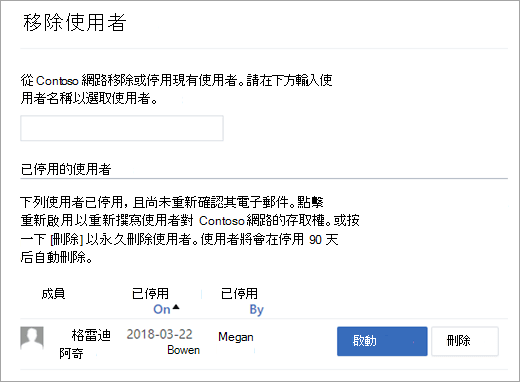
封鎖使用者
具有封鎖電子郵件地址的用戶無法加入您的 Viva Engage 網路,除非系統管理員解除封鎖位址。
如果您的 Viva Engage 網路處於原生模式,您必須封鎖 Microsoft Entra 使用者管理入口網站中的使用者。
如果您的 Viva Engage 網路不是原生模式,請使用下列其中一個選項來封鎖使用者:
在 Yammer 系統管理中心封鎖使用者:
在 Viva Engage 中,選取設定圖示,然後選取 [編輯網路管理員設定] 以移至 Yammer 系統管理中心。
在 Yammer 系統管理中心中,選取 [ 使用者>封鎖使用者]。
輸入要封鎖之使用者的電子郵件位址。 如果您輸入多個電子郵件位址,請以逗號或換行符分隔它們。
如果您選取的使用者在 Viva Engage 中處於暫停狀態,則封鎖該電子郵件位址會讓使用者處於已刪除的狀態。
提示
由於 Viva Engage 在每個文章都來自個別使用者時最有效,因此您可能會考慮封鎖群組電子郵件位址。
移除使用者的授權和服務方案,並從 Office 365 移除 Viva Engage 磚來封鎖使用者:
- 在 Microsoft 365 系統管理中心 中,移除使用者的 Viva Engage 授權。 如需步驟,請參閱關閉Microsoft 365 使用者的 Viva Engage 存取和在 Microsoft 365 中管理 Viva Engage 授權。